Videók/fényképek átvitele a Windows Intézővel
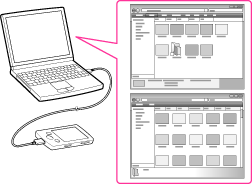
-
Egyes WMV-fájlok csak a Windows Media Player programmal végzett átvitel esetén játszhatók le.
-
Az USB-kábel (mellékelve) segítségével csatlakoztassa a lejátszót a számítógéphez.
-
Kattintson a [Start] – [Sajátgép] vagy [Számítógép] – [WALKMAN] – [Storage Media] parancsra, majd kattintson a [VIDEO], [PICTURE] vagy [PICTURES] mappára.
-
Húzzon fájlokat vagy mappákat a [VIDEO], [PICTURE] vagy [PICTURES] mappába, vagy azok valamelyik almappájába.
-
Videofájlok és mappák: húzzon videofájlokat vagy mappákat a [VIDEO] mappába, vagy annak valamelyik almappájába.
-
Fényképfájlok és mappák: húzzon fényképfájlokat vagy mappákat a [PICTURE] vagy [PICTURES] mappába, illetve azok valamelyik almappájába.
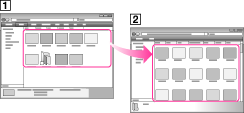
-
A számítógépen lévő video-/fényképfájlok vagy mappák
-
Videó: a lejátszón lévő [VIDEO] mappa
-
Miközben a [Do not disconnect.] felirat látható, ne húzza ki az USB-kábelt. Ellenkező esetben az éppen átvitt adatok vagy a lejátszón tárolt adatok sérülhetnek. Ha kihúzza a lejátszót a fájlok átvitele alatt, szükségtelen fájlok maradhatnak a lejátszón. Ebben az esetben vigye át a használható fájlokat a számítógépre, és formázza a lejátszót [Részletek].
-
Ne nevezze át és ne törölje a [MUSIC], [MP_ROOT], [MPE_ROOT], [VIDEO], [PICTURE] és [PICTURES] mappát.
-
Ne módosítsa a mappa- vagy fájlneveket közvetlenül az [MP_ROOT] és [MPE_ROOT] mappák alatt. Ellenkező esetben ezek nem fognak megjelenni a lejátszón.
-
Szerzői jogvédelem miatt előfordulhat, hogy néhány fájlt nem lehet lejátszani a lejátszón.
-
Ha a Content Transfer automatikusan elindul, miután a lejátszót a számítógéphez csatlakoztatta az USB-kábellel (mellékelve), zárja be vagy hagyja figyelmen kívül a Content Transfer alkalmazást, mivel nincs szükség a Content Transfer használatára. A Content Transfer automatikus indításával kapcsolatos további információkat a Content Transfer Súgó témaköreiben találja.

 Az első lépések
Az első lépések